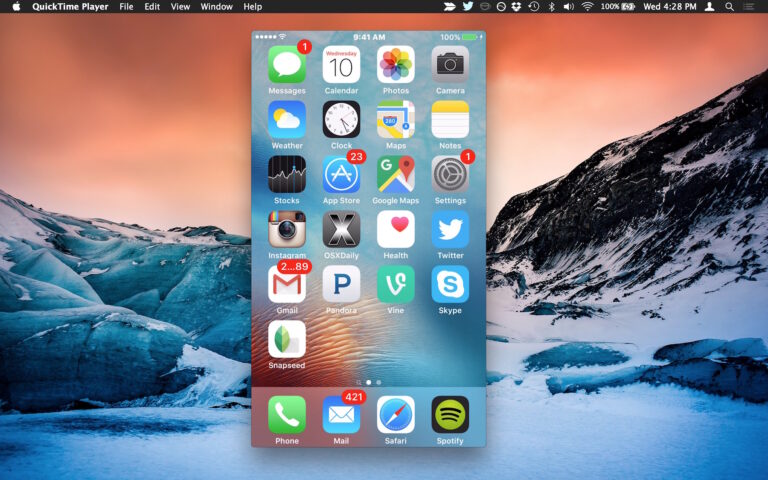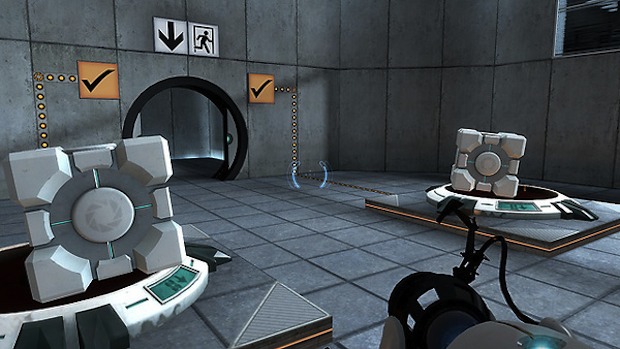Как обновить Finder Windows в Mac OS X
Хотите знать, как обновить окно Finder в Mac OS? Нет кнопки обновления или сочетания клавиш для Mac OS X Finder, что может стать неприятностью, когда окно папки или каталог не обновляет содержимое после того, как что-то изменилось. Это может быть довольно редким явлением со встроенным жестким диском Mac, но внешние диски и особенно сетевые диски, используемые для совместного использования файлов, часто могут демонстрировать такое поведение, когда настройки файловой системы не отображаются в активном окне Finder. Таким образом, иногда возникает необходимость обновить окно Finder на Mac.
Искусственный интеллект поможет тебе заработать!
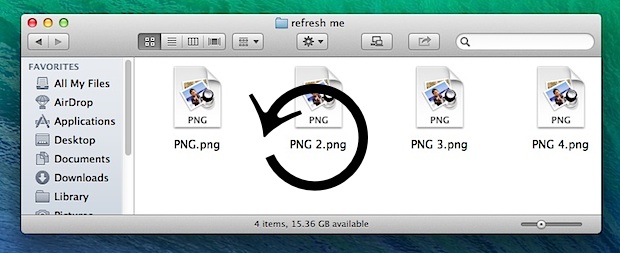
Программы для Windows, мобильные приложения, игры - ВСЁ БЕСПЛАТНО, в нашем закрытом телеграмм канале - Подписывайтесь:)
Поскольку прямого метода обновления окон Finder не существует, вы можете использовать один из этих приемов, которые мы обсудим ниже, чтобы вместо этого обновить содержимое окна Finder.
Как обновить окно Finder, перейдя в родительский каталог и обратно
Для папок с иерархией переход к родительскому каталогу, а не прямая работа в настоящий момент часто является самым быстрым, что можно быстро сделать с помощью следующего сочетания клавиш:
- Command + стрелка вверх, затем Command + стрелка вниз
Другой вариант – просто нажать кнопку Назад, а затем кнопку Вперед:
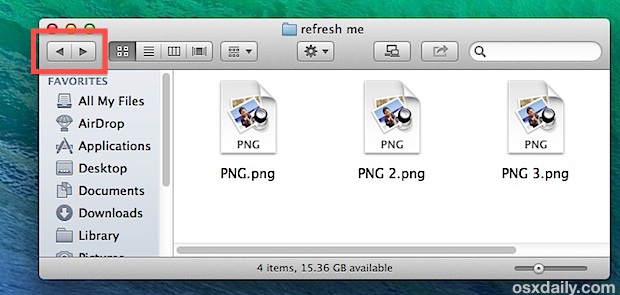
Это имеет тот же конечный эффект, что и обновление содержимого окна Finder, хотя вместо перехода в родительский каталог вы вернетесь в предыдущий рабочий каталог и перейдете туда, где вы начали.
Как обновить корневое окно Finder, прыгая вокруг
Очевидное ограничение вышеупомянутого трюка с родительским каталогом заключается в том, что вы находитесь в папке в корне каталога, без родительского элемента, к которому можно перейти. В этих случаях самый простой способ обновить корневое окно Finder – это изменить сочетания клавиш, чтобы перейти к согласованному каталогу, например Applications, а затем обратно:
- Command + Shift + A, затем Command +[[
Любые сочетания клавиш в меню «Перейти» работают, но Command + Shift + A для приложений легко запомнить, а Command +[всегдавозвращаетпапку[alwaysgoesbackafolder
Как обновить все окна Finder, перезапустив Finder в Mac OS X
Третий вариант – принудительно обновить каждое окно Finder, вручную перезапустив Finder. Это немного экстремально для простой попытки обновить содержимое одного окна, но если вы обнаружите, что предыдущие методы не работают или если вам нужно обновить каждое отдельное окно, это может быть самым простым решением.
- Удерживая нажатой клавишу OPTION, щелкните правой кнопкой мыши значок Finder в Dock, выберите «Перезапустить».
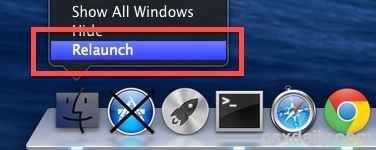
Это фактически перезапускает приложение Finder в Mac OS и Mac OS X (не на всем Mac), обновляя все в файловой системе. Альтернативное решение, которое выполняет ту же задачу, – принудительно завершить процесс Finder с помощью команды «killall Finder» через Терминал, которая заставляет Finder немедленно повторно открываться, тем самым обновляя содержимое.
Потенциальным недостатком использования методов перезапуска / уничтожения является то, что он часто отключает сетевые подключения и общие файловые ресурсы, помните об этом, прежде чем идти по этому пути.
Программы для Windows, мобильные приложения, игры - ВСЁ БЕСПЛАТНО, в нашем закрытом телеграмм канале - Подписывайтесь:)